Comment vérifier la ligne de commande de la version Java?
Jul 13, 2025 am 01:49 AMPour vérifier la version Java, 1. Utilisez Java -Version pour afficher la version d'exécution; 2. Utilisez Javac -Version pour confirmer l'installation et la version JDK; 3. Utilisez quel java ou pour% i in (java.exe) do @echo. % ~ $ Chemin: i pour trouver le chemin d'installation; 4. Lorsque plusieurs versions coexistent, vous pouvez changer Java_Home ou utiliser SDKMAN! ou Jabba pour changer de versions.

La vérification des versions Java sur la ligne de commande est une opération de base mais souvent requise, en particulier lors du développement, du déploiement ou du débogage des applications Java. Vous n'avez besoin que d'une commande simple pour afficher rapidement la version Java installée sur le système actuel.

Utiliser la commande java -version
Il s'agit de la méthode la plus directe et la plus commune. Ouvrez votre outil de ligne de commande (tel que Windows CMD, PowerShell ou MacOS / Linux Terminal) et entrez la commande suivante:
Java-Version
Après l'exécution, vous verrez une sortie similaire à ce qui suit:

Version OpenJDK "17.0.8" 2023-07-18 Environnement d'OpenJDK Runtime (Build 17.0.8 7) VM du serveur OpenJDK 64 bits (build 17.0.8 7, mode mixte)
Cela indique que la version Java dans l'environnement de course actuel est de 17.0.8. Notez que cette commande affiche la version de l'environnement d'exécution, c'est-à-dire les informations du JRE.
Si vous avez besoin d'informations plus complètes sur l'environnement de développement (y compris JDK), vous pouvez continuer à voir la section suivante.
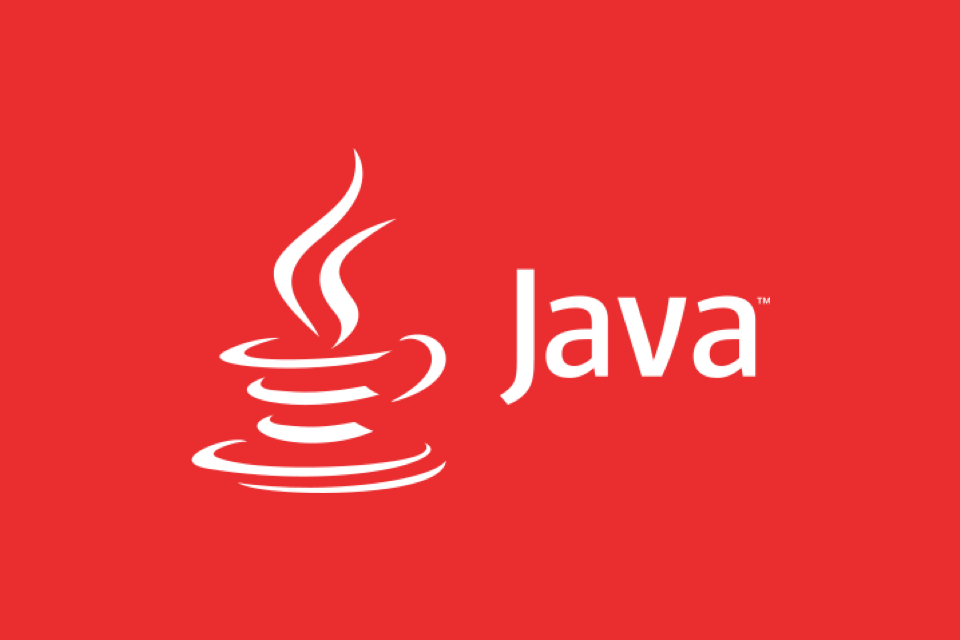
Vérifiez la version JDK à l'aide de javac -version
Si vous souhaitez confirmer si le JDK (kit de développement Java) est installé et sa version, vous pouvez utiliser:
Javac - Version
La sortie est généralement la suivante:
Javac 17.0.8
Cette commande peut vous aider à déterminer si vous avez la possibilité de compiler les programmes Java. Si la commande invite n'est pas trouvée, il se peut que seul JRE soit installé mais pas JDK est installé.
Afficher le chemin d'installation de Java (facultatif)
Parfois, vous savez que Java est installé, mais vous ne savez pas où l'installer. Vous pouvez utiliser la commande suivante pour trouver le chemin d'installation de Java:
- Sur Windows :
pour% i dans (java.exe) do @echo. % ~ $ Path: i
- Sur macOS / Linux :
Quel java
Ou plus détaillé:
/ usr / libexec / java_home
Ces commandes peuvent vous aider à localiser l'emplacement des exécutables Java et à configurer les variables d'environnement.
Comment changer lorsque plusieurs versions coexistent
Certains développeurs installeront plusieurs versions Java (comme Java 8 et Java 17) sur la même machine. Pour le moment, vous pouvez changer la version par défaut en définissant des variables d'environnement ou en utilisant l'outil de gestion de version.
Les pratiques courantes comprennent:
- Modifiez manuellement la variable d'environnement
JAVA_HOMEpour pointer vers différentes versions - Utilisez des outils tels que SDKMAN! (pour macOS / Linux)
- Vous pouvez utiliser des outils comme Jabba dans Windows
Fondamentalement, c'est tout. L'opération n'est pas compliquée, mais elle est très pratique dans le développement quotidien.
Ce qui précède est le contenu détaillé de. pour plus d'informations, suivez d'autres articles connexes sur le site Web de PHP en chinois!

Outils d'IA chauds

Undress AI Tool
Images de déshabillage gratuites

Undresser.AI Undress
Application basée sur l'IA pour créer des photos de nu réalistes

AI Clothes Remover
Outil d'IA en ligne pour supprimer les vêtements des photos.

Clothoff.io
Dissolvant de vêtements AI

Video Face Swap
échangez les visages dans n'importe quelle vidéo sans effort grace à notre outil d'échange de visage AI entièrement gratuit?!

Article chaud

Outils chauds

Bloc-notes++7.3.1
éditeur de code facile à utiliser et gratuit

SublimeText3 version chinoise
Version chinoise, très simple à utiliser

Envoyer Studio 13.0.1
Puissant environnement de développement intégré PHP

Dreamweaver CS6
Outils de développement Web visuel

SublimeText3 version Mac
Logiciel d'édition de code au niveau de Dieu (SublimeText3)
 Apprenez à utiliser efficacement l'outil de ligne de commande sxstrace.exe
Jan 04, 2024 pm 08:47 PM
Apprenez à utiliser efficacement l'outil de ligne de commande sxstrace.exe
Jan 04, 2024 pm 08:47 PM
De nombreux amis qui utilisent le système Win10 ont rencontré ce problème lors de la lecture de jeux ou de l'installation du système. L'application ne peut pas être démarrée car la configuration parallèle de l'application est incorrecte. Pour plus d’informations, consultez le journal des événements de l’application ou utilisez l’outil de ligne de commande sxstrace.exe. Cela peut être d? au fait que le système d'exploitation ne dispose pas des autorisations correspondantes. Jetons un coup d'?il au didacticiel spécifique ci-dessous. Tutoriel sur l'utilisation de l'outil sxstrace.exe en ligne de commande 1. Ce problème se produit généralement lors de l'installation de programmes et de jeux. L'invite est la suivante?: L'application ne peut pas être démarrée car la configuration parallèle de l'application est incorrecte. Pour plus d’informations, consultez le journal des événements de l’application ou utilisez l’outil de ligne de commande sxstrace.exe. 2. Démarrer →
 Activer le mode faible consommation sur Mac via la ligne de commande
Apr 14, 2023 pm 12:13 PM
Activer le mode faible consommation sur Mac via la ligne de commande
Apr 14, 2023 pm 12:13 PM
Pour ceux qui ne le connaissent pas, le mode faible consommation réduit la consommation d'énergie de votre Mac, prolongeant éventuellement temporairement la durée de vie de la batterie au détriment des performances, mais il est suffisamment bien géré pour que la plupart des utilisateurs ne remarquent aucune dégradation particulière. Il s'agit d'un mode très utile si vous êtes un utilisateur d'ordinateur portable Mac et que vous essayez d'optimiser la durée de vie de la batterie de votre MacBook Pro ou Air. Activer le mode faible consommation Mac à partir de la ligne de commande Depuis le terminal, tapez la cha?ne de commande suivante sur n'importe quel ordinateur portable Mac : sudo pmset -a lowpowermode 1 Appuyez sur Entrée comme sudo l'exige et saisissez le mot de passe administrateur pour vous authentifier.
 Mettre à niveau Ubuntu 20.04 vers 22.04 via la ligne de commande
Mar 20, 2024 pm 01:25 PM
Mettre à niveau Ubuntu 20.04 vers 22.04 via la ligne de commande
Mar 20, 2024 pm 01:25 PM
Cet article détaille les étapes de mise à niveau d'Ubuntu 20.04 vers 22.04. Pour les utilisateurs utilisant Ubuntu 20.04, ils ont manqué les nouvelles fonctionnalités et avantages apportés par la version 22.04. Afin d'obtenir une meilleure expérience et une meilleure sécurité, il est recommandé de mettre à niveau vers une version plus récente d'Ubuntu à temps. Ubuntu22.04 porte le nom de code ? Jamie Jellyfish ?, explorons comment obtenir la dernière version LTS ! Comment mettre à niveau Ubuntu 20.04 vers 22.04 via la ligne de commande Ma?triser la ligne de commande vous donnera un avantage. Bien qu'il soit possible de mettre à jour Ubuntu via l'interface graphique, nous nous concentrerons sur la ligne de commande. Tout d’abord, vérifions la version actuellement en cours d’exécution d’Ubuntu à l’aide de la commande suivante?: $
 Un premier aper?u de Django?: créez votre premier projet Django en utilisant la ligne de commande
Feb 19, 2024 am 09:56 AM
Un premier aper?u de Django?: créez votre premier projet Django en utilisant la ligne de commande
Feb 19, 2024 am 09:56 AM
Commencez le parcours du projet Django?: démarrez à partir de la ligne de commande et créez votre premier projet Django. Django est un framework d'application Web puissant et flexible. Il est basé sur Python et fournit de nombreux outils et fonctions nécessaires au développement d'applications Web. Cet article vous amènera à créer votre premier projet Django à partir de la ligne de commande. Avant de commencer, assurez-vous que Python et Django sont installés. étape 1 : Créer le répertoire du projet Tout d'abord, ouvrez la fenêtre de ligne de commande et créez un nouveau répertoire
 Explication détaillée des paramètres de ligne de commande Python
Dec 18, 2023 pm 04:13 PM
Explication détaillée des paramètres de ligne de commande Python
Dec 18, 2023 pm 04:13 PM
En Python, les paramètres peuvent être transmis aux scripts via la ligne de commande. Ces paramètres peuvent être utilisés dans des scripts pour effectuer différentes actions en fonction de différentes entrées. Explication détaillée des paramètres de ligne de commande Python?: 1. Paramètres de position?: paramètres transmis au script dans l'ordre sur la ligne de commande. Ils sont accessibles via la position à l'intérieur du script. 2. Options de ligne de commande?: paramètres commen?ant par - ou -, généralement utilisés. pour spécifier des options ou des indicateurs spécifiques pour le script?; 3. Transmettre les valeurs des paramètres?: transmettez les valeurs des paramètres via la ligne de commande.
 Comment effectuer l'agrégation de journaux et les statistiques via les outils de ligne de commande Linux??
Jul 30, 2023 pm 10:07 PM
Comment effectuer l'agrégation de journaux et les statistiques via les outils de ligne de commande Linux??
Jul 30, 2023 pm 10:07 PM
Comment effectuer l'agrégation de journaux et les statistiques via les outils de ligne de commande Linux?? La journalisation est une tache très importante lors de la gestion et de la maintenance des systèmes Linux. Grace aux journaux, vous pouvez visualiser le fonctionnement du système, résoudre les problèmes et effectuer une analyse des performances. Pour les systèmes à grande échelle, le nombre de journaux est souvent très important. Comment regrouper et compter efficacement les journaux est devenu un défi pour le personnel d'exploitation et de maintenance. Dans les systèmes Linux, nous pouvons utiliser des outils de ligne de commande pour l'agrégation de journaux et les statistiques. Ce qui suit présentera plusieurs lignes de commande couramment utilisées
 Meilleures pratiques et méthodes recommandées pour définir les versions Java dans Maven
Feb 22, 2024 pm 03:18 PM
Meilleures pratiques et méthodes recommandées pour définir les versions Java dans Maven
Feb 22, 2024 pm 03:18 PM
Lorsque vous utilisez Maven pour créer un projet Java, vous rencontrez souvent des situations dans lesquelles vous devez définir la version Java. Définir correctement la version Java peut non seulement garantir que le projet s'exécute normalement dans différents environnements, mais également éviter certains problèmes de compatibilité et améliorer la stabilité et la maintenabilité du projet. Cet article présentera les meilleures pratiques et les méthodes recommandées pour définir les versions Java dans Maven, et fournira des exemples de code spécifiques à titre de référence. 1. Définissez la version Java dans le fichier pom.xml. Dans le fichier pom.xml du projet Maven, vous pouvez.
 javac n'est pas reconnu comme une commande interne ou externe ou un programme exploitable. Comment résoudre le problème ?
Jun 08, 2023 pm 04:54 PM
javac n'est pas reconnu comme une commande interne ou externe ou un programme exploitable. Comment résoudre le problème ?
Jun 08, 2023 pm 04:54 PM
Solution au problème selon lequel javac n'est pas une commande interne ou externe et n'est pas un programme opérationnel : 1. Tout d'abord, téléchargez la dernière version de JDK depuis le site officiel et installez-la 2. Configurez les variables d'environnement système et ajoutez l'installation de jdk ; chemin d'accès au chemin?; 3. Entrez la commande de l'ordinateur. Exécutez l'interface, entrez "java -v" et le numéro de version appara?tra.






